Panasonic(パナソニック)のパソコンが動かない!対処法と修理について
パソコンを使っているとこんなトラブルがありませんか?
・パソコンの電源が入らず、画面が真っ暗なまま動かない
・電源は入るけどWindowsのデスクトップ画面が起動しない
・Windowsは起動したけど動きが遅い、すぐに止まる
パソコンのトラブルにはたくさんの症状があります。
この記事では、Panasonic(パナソニック)のノートパソコン(ブランド名:レッツノート、Let’s Note)を使っている人向けに「どうにか自分で解決したい」、「修理に出す前に何とかして動かしたい」というお悩みを解消したいと思います。
レッツノートのユーザーの方々に向けて、Panasonicのノートパソコンで困ったときにはぜひこちらの記事を参考にしてください。
パソコンが壊れた!?修理に出す前に知って欲しいこと
ノートパソコンの耐久年数ってどれくらい?

Panasonicだけでなく、パソコンには冷蔵庫や洗濯機などの家電品と同じように寿命があります。
一般的に「5年程度」といわれてきましたが、5年過ぎるするといきなり壊れるというわけでもありません。
レッツノートはその頑丈さから、もっと長い期間使っている方もいるとと思います。
2019年に内閣府の調査から、パソコンの買い換え年数が2002年の4.1年から2019年では6.9年に伸びているということがわかりました。
パソコンは何年で買い替えられているのだろうか(2019年版) 著:不破雷蔵
引用:https://news.yahoo.co.jp/byline/fuwaraizo/20190422-00122246/
また、マイクロソフトが中堅中小企業のIT環境を調査した結果、パソコンの故障率(修理率)は3年目は20%であるのに対して、4年目では急に67%まで上昇することが分かりました。企業向けの調査とはいえ、4年目で3台に2台は故障し、修理が必要になっています。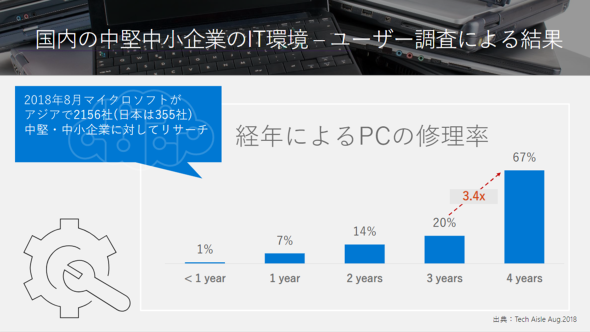
ITmedia PC USER_「4年前のPC利用は約35万円の損失」――マイクロソフト「最新PC買った方が得」著:井上輝一
引用:https://www.itmedia.co.jp/pcuser/articles/1810/17/news122.html
パソコンの構造

故障しやすい部品として多いのは以下のものです。
● HDD(SSD)→作成した文章や写真、Windowsを動かす データなどを保存しておく部品
● メモリー →パソコンを動かす際にデータを一時的に保存する部品
● メインボード 別名:マザーボード)→ 各種部品や画面をつなぐ一番の中心になる部品
● キーボード
● ディスプレイ(画面)
使用頻度などにより、故障する部品は変わってきますし、長期間使っていても故障しない場合もあります。
データのバックアップは必須

HDD(SSD)が物理的に故障したり、Windowsが起動しないという場合は写真や作成した文章などのデーターが簡単には取り出せない状態です。
そうなる前に、CD-R、USBメモリー、ポータブルハードディスク、クラウドストレージ(OneDriveやDropBoxなど)にデータをコピーしておくことを心がけましょう。
症状別 修理前にやるべきことはこれ
まずは「再起動」から始めよう
パソコンの動作が不安定になることはありませんか?「使っていたらパソコンの動きが急に遅くなった」、「何もしてないのにマウスやキーボードの動きがゆっくりになった」という経験を度々した人も少なくないはずです。
処理の重い作業を同時に行ったり、たくさんのソフトを同時に使ったりすると、パソコンの調子がおかしくなることがあります。
また、電源オフにせずに長時間起動させておくこともパソコンの動作が不安定になる要因にもなります。
パソコンを再起動すると、Windowsがリフレッシュされた状態で起動するのでパソコンの不調が改善されることがあります。

不調からの改善を期待する場合は必ず「再起動」を選ぶようにしましょう。「シャットダウン」では不調な状態を残したまま起動する場合があり、症状の改善にならないことがあります。
また「シャットダウン」を選択するときに【SHIFTキー】を押しながらクリックすると、再起動と同様、次の起動はリフレッシュされた状態でのものになります。
Panasonicのサポートページにもシャットダウン/再起動についての項目がありました。
Windows入門ガイド >Windows 10 Creators Update >シャットダウン/再起動する
引用:Panasonic https://askpc.panasonic.co.jp/beginner/guide/rs2_02/2006.html
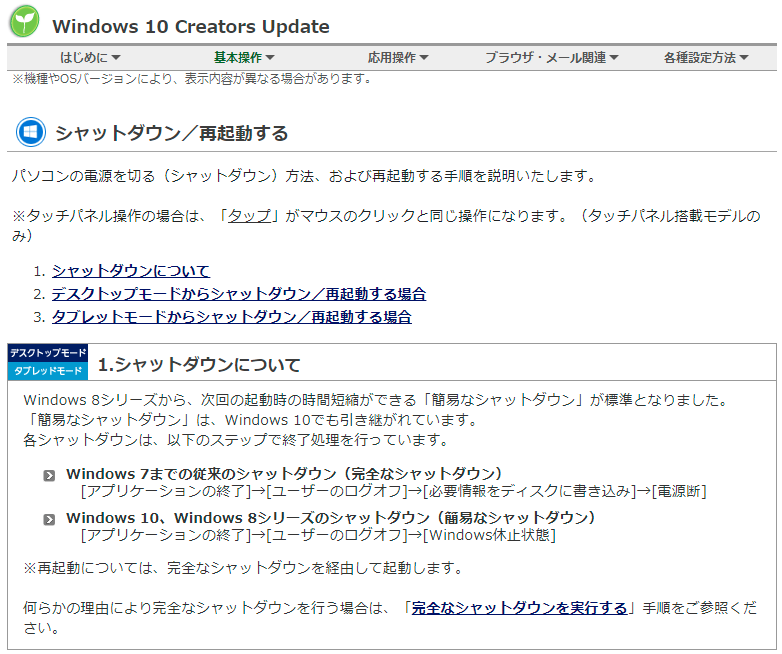
「パソコンの調子が悪かったら、まずは再起動」を試してみてください。
操作もできない場合の再起動は?
「画面が固まったから再起動をクリックできない!」という場合は以下の方法での強制終了を試してみましょう。
・[Ctrl]キーと[Alt]キーを押しながら[Del]キーを押し、画面右下に出てくる電源ボタンを使って「再起動」を行う。

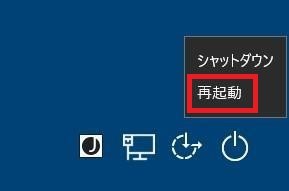
・電源ボタンを5秒以上長押ししてWindowsを強制終了し、電源を入れ直す

また、バッテリー着脱可能な機種については最終手段として「バッテリーを外す」という選択もあります。
どうしても不調な場合はパソコンを購入時の状態に戻す
再起動や強制終了をしてもパソコンの調子が悪い場合はWindowsの再セットアップ(リカバリ)をして、購入時の状態に戻してみましょう。不調が改善する可能性があります。
機種によってもリカバリの方法が異なりますので、購入時についてきた取扱説明書、もしくはPanasonicのサポートページを確認して進めましょう。
よくある質問(FAQ)を活用しよう
Panasonicのサポートページには、パソコンの不調を問診で解決する「自己診断Q&A」のページがあります。
よくある質問(FAQ)
引用:よくある質問(FAQ)https://faq.askpc.panasonic.co.jp/faq
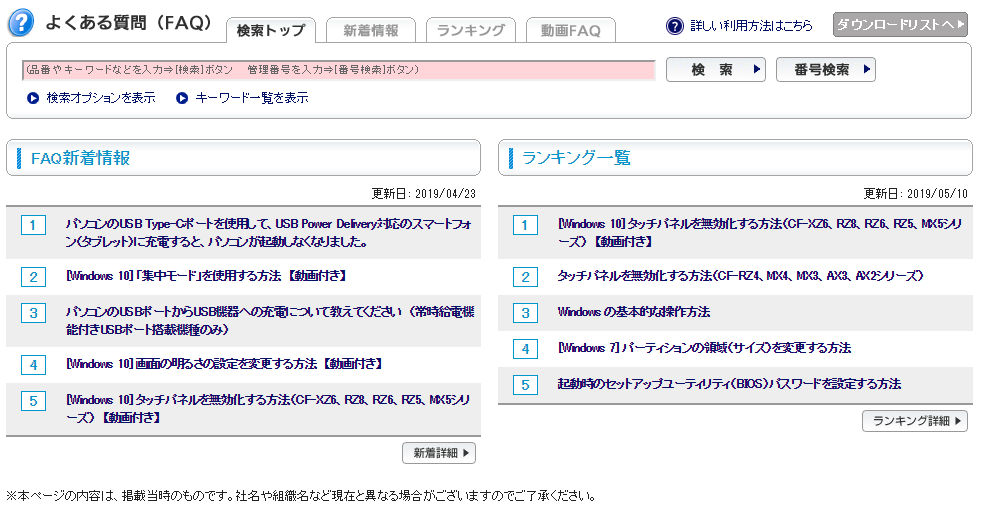
ビジネス向けに強いPanasonicのノートパソコンだけあって単純なトラブル以外の項目も多く、的確なアドバイスが確認できるWebページになっています。
また、操作方法を動画でレクチャーするページには200以上の項目があり、初心者にも安心なサポートページになっています。
引用:https://faq.askpc.panasonic.co.jp/faq/movie?sort_key=doc_updated_on
Panasonicパソコンの修理依頼方法
Panasonicのノートパソコンの修理は、機種/販売ルートにより、修理相談窓口が異なります。判別方法は本体型番の末尾のアルファベットが「S」、「R」、「P」、「C」、「U」のどれになっているか?です。型番は本体底面に貼付のシールで確認できます。
Panasonic 修理のご相談窓口について
引用:https://askpc.panasonic.co.jp/repair/
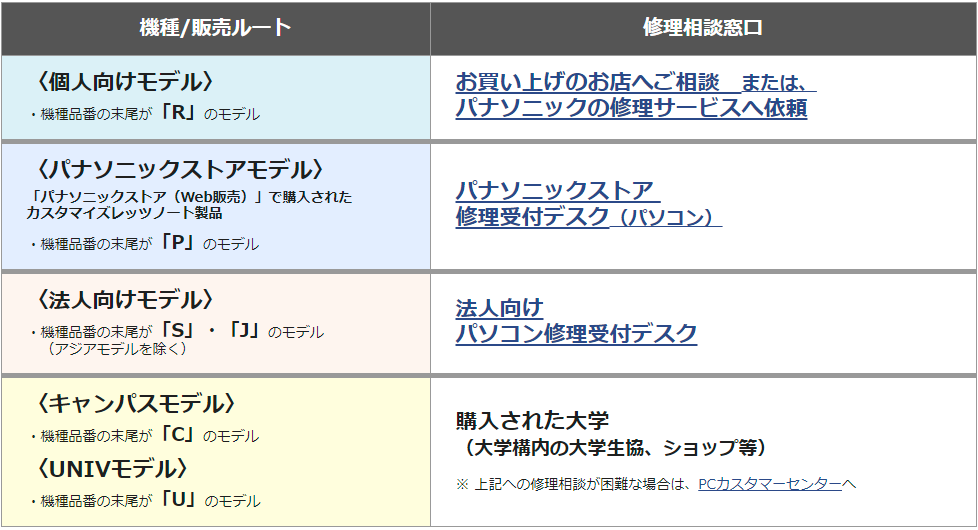
ご自分で買われたのであればどのモデルなのか分かるかと思いますが、譲渡された物や中古ショップで買われた場合は判別が難しい場合もあります。
弊社であればどの機種でも修理の受付が可能ですので、ぜひご相談ください。
内蔵のパソコン診断ソフトを起動してチェック
本当に部品が故障しているのか?ということを簡易診断するソフトがPanasonicのノートパソコンには内蔵されており、Windowsが起動できなくても診断が可能です。
ここでは診断ソフト「PC-Diagnostic(ピーシー・ダイアグノスティック)ユーティリティ」の起動と使用方法についてご案内します。
引用:https://askpc.panasonic.co.jp/r/adv/faq.html
※Windowsが起動している場合は、[SHIFT]キーを押しながら[シャットダウン]をクリックする「完全シャットダウン」を行ってください。
電源オフの状態で、[F2]キーを押しながら電源を入れると、BIOSセットアップの画面が起動します。
矢印キー[→]を何回か押して、「終了」のタブまで移動させて[Enter]キーを押下します。
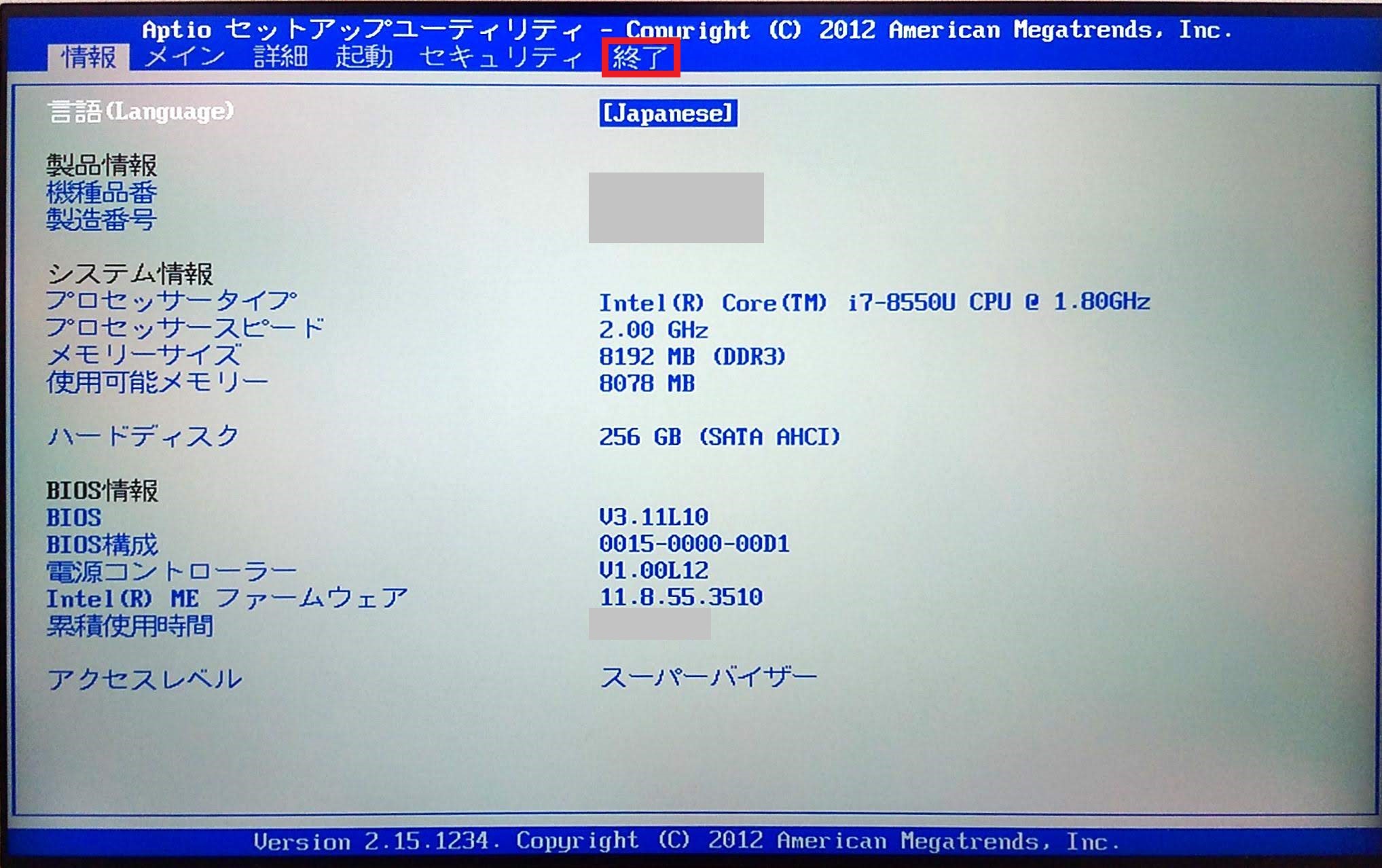
矢印キー[↓]を何回か押して、「診断ユーティリティ」を選択して、[Enter]キーを押下します。
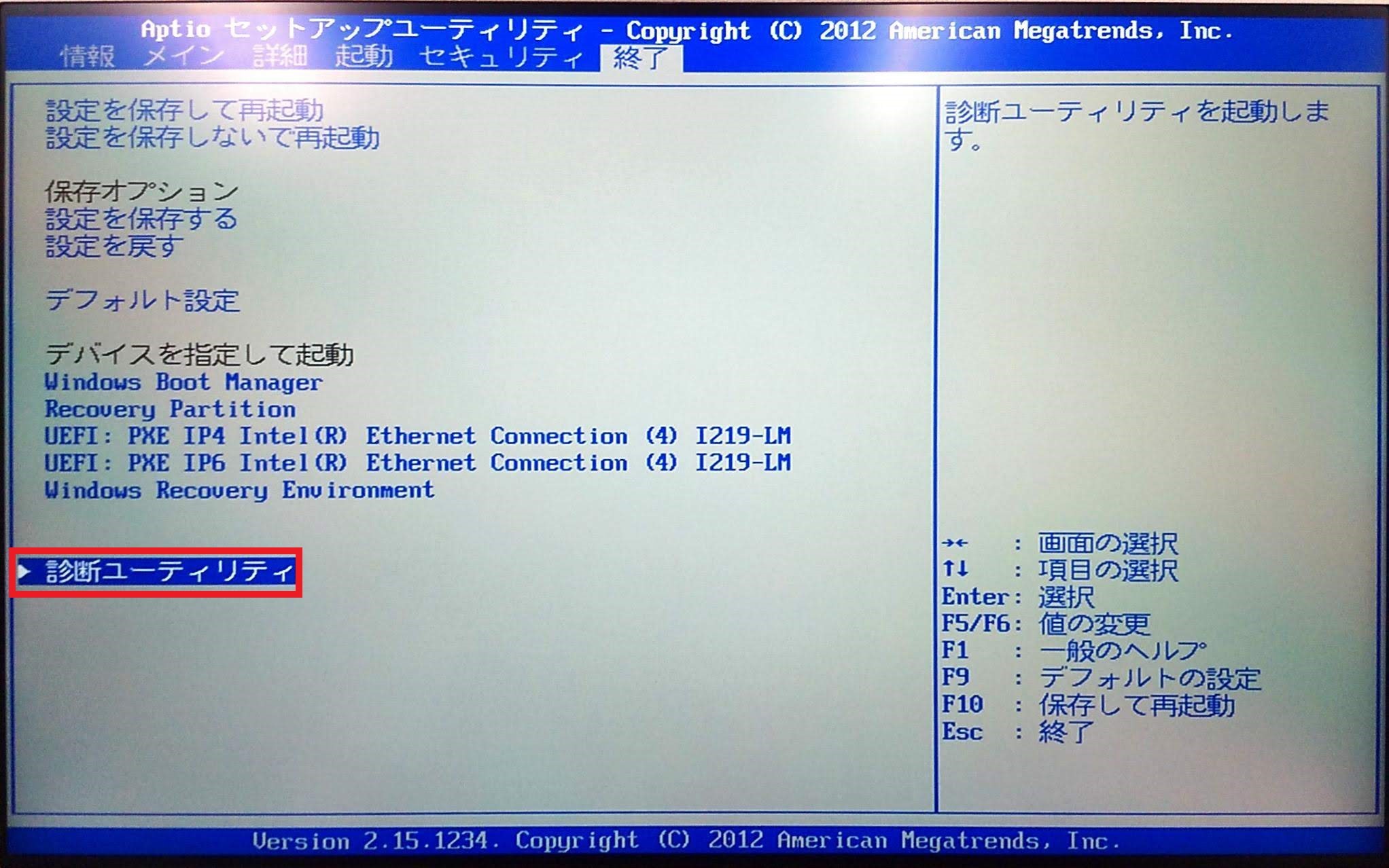
Panasonicのロゴが表示された後、ソフトが起動して診断が始まります。
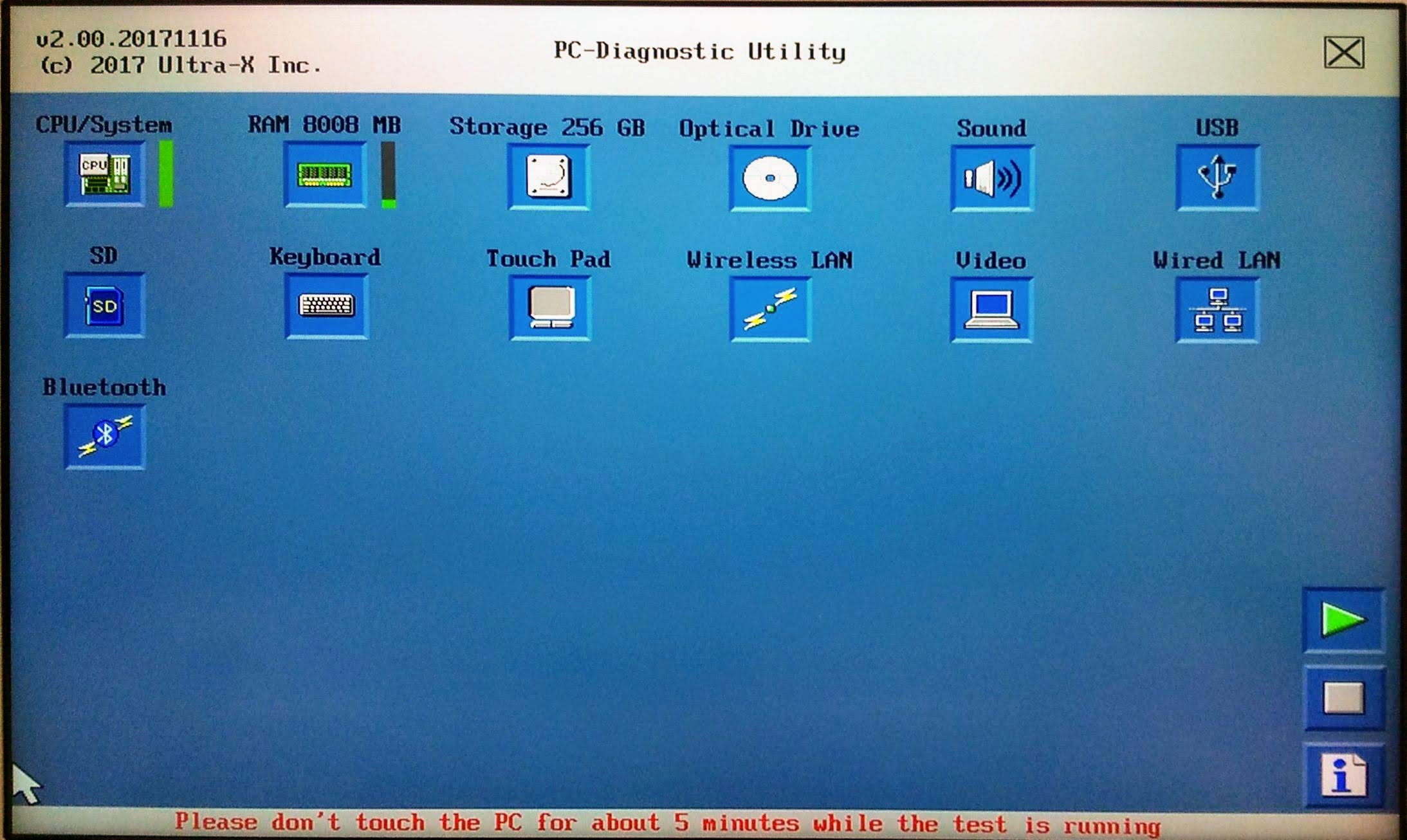
すべての項目がPASS(緑表示)した場合、ハードウェア的な障害はありません。FAIL(赤表示)の項目は故障の可能性があります。
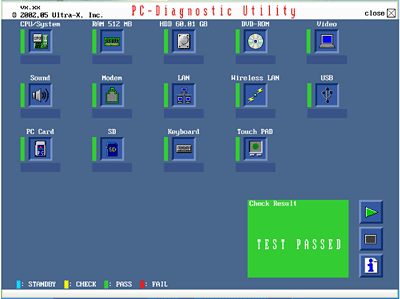
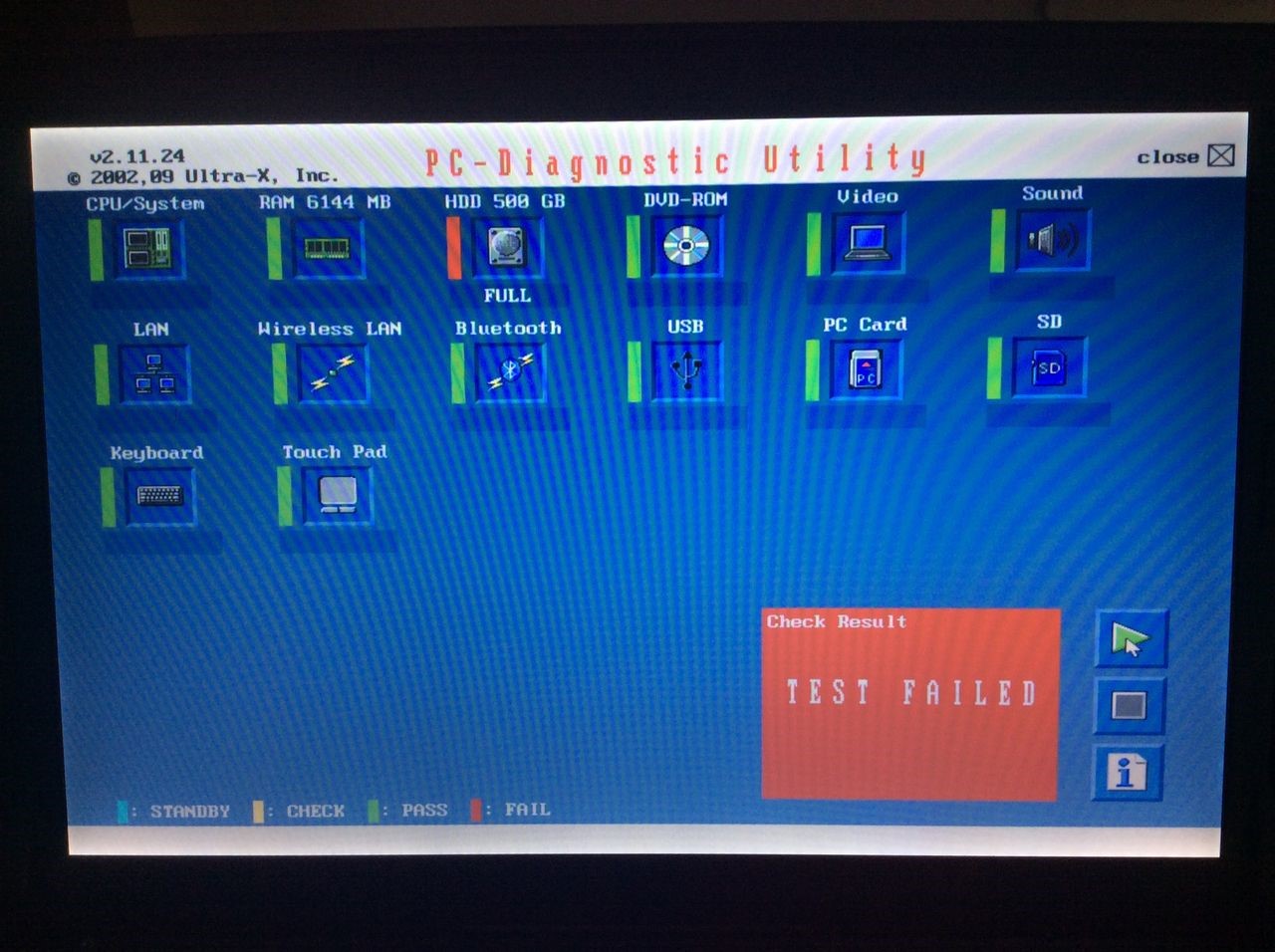
画像引用:Panasonic https://askpc.panasonic.co.jp/beginner/topics/diagnostic.html
画像引用:あっぷ丹波 http://up-tanba.com/modules/diary/index.php?page=clipping&clipping_id=8180
メーカー修理をせずに直すには?
Panasonicに直接修理を依頼すると、技術料だけでも約15,000円程度かかります。ハードディスク交換の場合は技術料と部品代込みで7万円程度かかります。
弊社であればメーカーでの修理金額よりも、お客様のご負担が少なくなるように努力させていただいております。さらに、メーカーでの対応期間が終了したPanasonicのノートパソコンでも可能な限り対応しております。Panasonicの修理はぜひ弊社にお任せください。
交換できる部品なら、自分で購入して交換したいという方もいらっしゃるかもしれません。しかし、パソコン初心者には「HDD/SSDやメモリは種類が多いので、どれを買って良いか分からない」と思います。
弊社では型番などから適合する部品を探すことができるので、間違った部品を買って無駄になるということもありません。
また、パソコンをお預かりした時点で細部にわたって点検を行います。その際に他の箇所にも修理や部品交換が必要ということについても見積もり段階でご案内します。自分で修理するよりもプロの修理集団の弊社に安心してご依頼ください。
パソコンの故障や修理に関するQ&A
Q.お茶やコーラなどの液体をかけてしまいました。何とかなりますか?
A.パソコンに水などの液体をかけてしまったら、すぐに電源を切って電源コード、周辺機器、バッテリーなどを外して修理に出しましょう。乾いた後に使えていても基盤の腐食が進行し、使用できなくなる上に、恐ろしい発火事故などの原因になります。しかし、データだけは取り出せるかもしれませんので、そういった際は弊社にご連絡ください。
Q.液晶画面に縦線が入り、何をしても消えません
A.不調ではなく故障の可能性が高く、部品の交換が必要です。部品が高価なので、昔にパソコンを長い期間使っていた場合は買い換えの検討や、外付けモニタやキーボードを購入してデスクトップPCとして使うことを検討してください。
Q.使用していると画面にときどき、ノイズや乱れが出るようになってしまいました
A.液晶画面の部品かメインボード、それらをつなぐケーブルなどの故障の可能性が高いです。画面もメインボードも一般的に販売している部品ではないので、修理が必要です。弊社にお見積もりをご相談いただければと思います。
Q.DVDドライブ(CDドライブ)にディスクを入れても読み込みません
A.DVDドライブは高速回転する部品なので、実は劣化や故障が多い部品です。データを読み込まないという場合は部品交換が必要です。メーカー修理は最低でも3万円程度かかります。USBケーブルで接続する外付けDVDドライブが家電量販店などでは5,000円~10,000円程度販売されているので、そちらを使うか弊社に修理をご相談ください。
Q.パソコン本体から異音がします。どこが壊れていますか?
A.異音がする場所によります。温かい空気が出てくるところの付近であれば排気ファンという小さな扇風機のような部品が壊れている可能性があります。「カチ、カチ、カチ」と脈を打つような音が聞こえるのであればHDDの故障が疑われます。動くうちにデータのバックアップを取りましょう。
まとめ
パソコンも機械なので、壊れることもあれば部品の交換だけで寿命を延長させることができます。また、日々のメンテナンスやバックアップを行うことで不意の故障が発生した場合でも、データだけは復旧できることもあります。
少し繊細な機械であるパソコンと楽しく付き合っていきましょう。











